Ustawienia
Ogólne
Sekcja Ustawienia
Każdy użytkownik Nozbe może dostosować ustawienia konta do swych potrzeb.
W sekcji Ustawienia można m.in.:
- zaktualizować ustawienia profilu,
- zmienić adres e-mail i hasło,
- wybrać ulubioną ikonę Nozbe na konkretnym urządzeniu.
Dostęp do sekcji „Ustawienia” uzyskasz, klikając na ikonę koła zębatego na górze panelu po lewej stronie.
W tym widoku znajduje się cała lista opcji, które można zmieniać i dostosowywać wedle uznania.
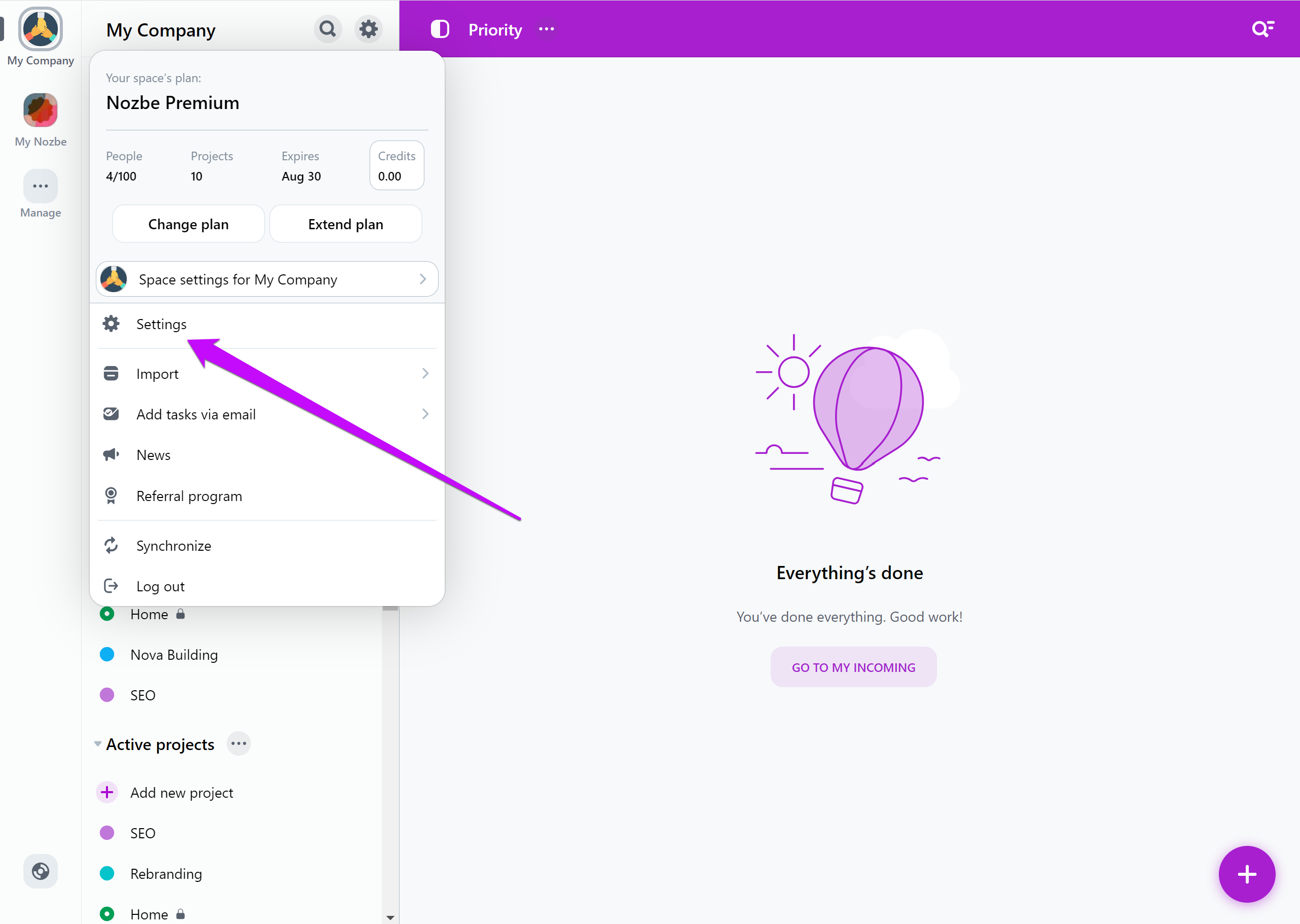
Profil
W tej sekcji możesz sprawdzić i zmodyfikować informacje o swoim profilu użytkownika w Nozbe.
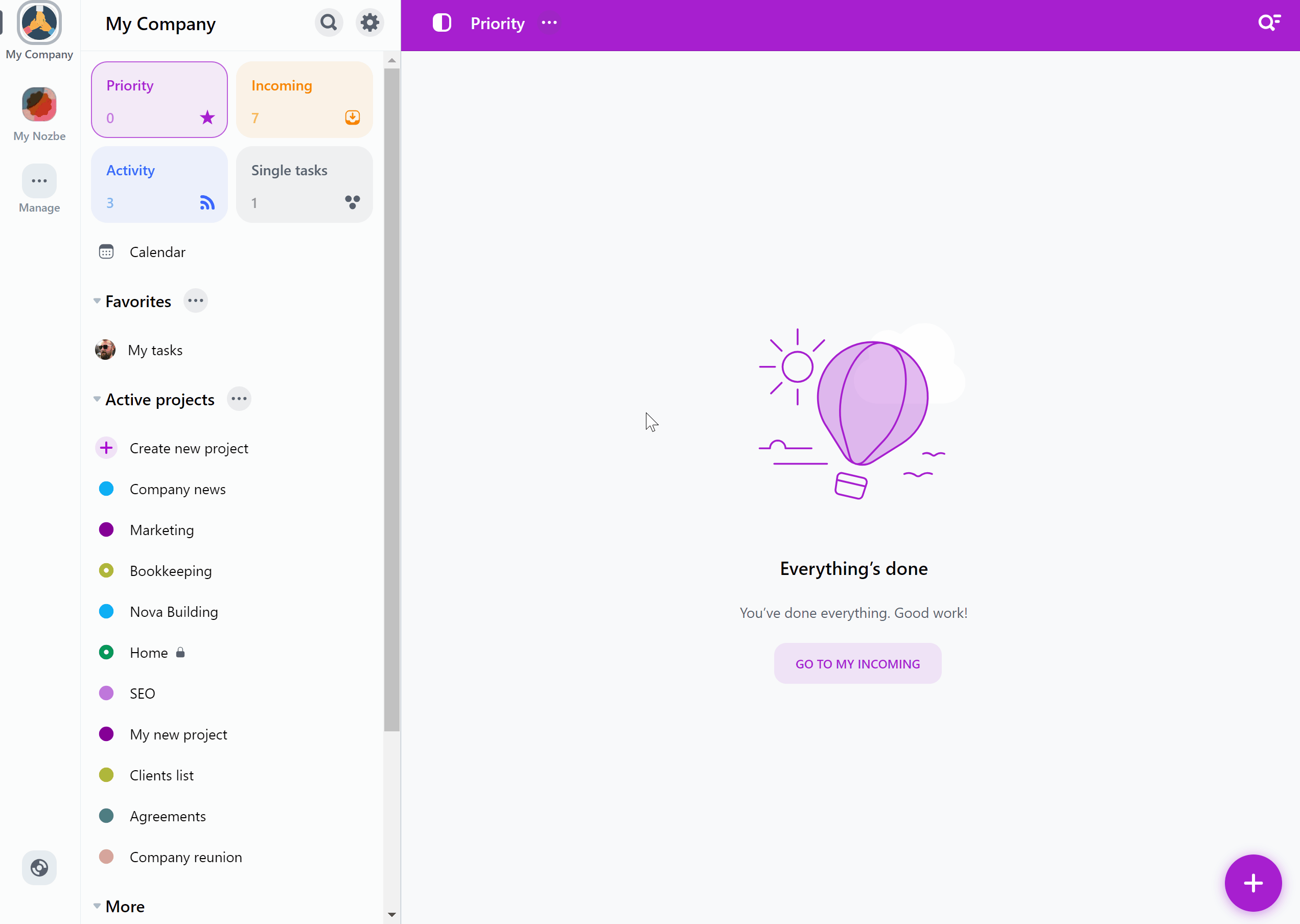
-
Ustaw avatar - tutaj możesz dodać/zmienić swój awatar lub zdjęcie profilowe, które będzie widoczne dla innych członków przestrzeni w Nozbe.
-
Imię – nazwa użyta do utworzenia konta. Jeśli chcesz ją zmienić, kliknij w nią i wpisz nową nazwę.
-
Twój alias – wybierz nazwę użytkownika, która będzie wyświetlana przy Twoim awatarze lub zdjęciu.
-
Opis – tutaj możesz dodać krótką informację (maks. 140 znaków). Będzie ona widoczna dla każdego, kto otworzy Twój profil.
-
Adres e-mail – Twój aktualny adres e-mail (możesz zmienić go w każdej chwili w Ustawieniach).
-
Hasło - tutaj możesz ustawić nowe hasło.
-
Dane kontaktowe - tu możesz dodać swoje dane kontaktowe, np. numer telefonu lub linki do profili społecznościowych, które zobaczą inni, gdy będą przeglądać Twój profil.
Uwaga: jeśli zmienisz swoją nazwę użytkownika, alias lub opis, zmiany te będą widoczne dla pozostałych członków przestrzeni.
Zmiana adresu e-mail i hasła
W Ustawieniach możesz zmienić swój adres e-mail i hasło.
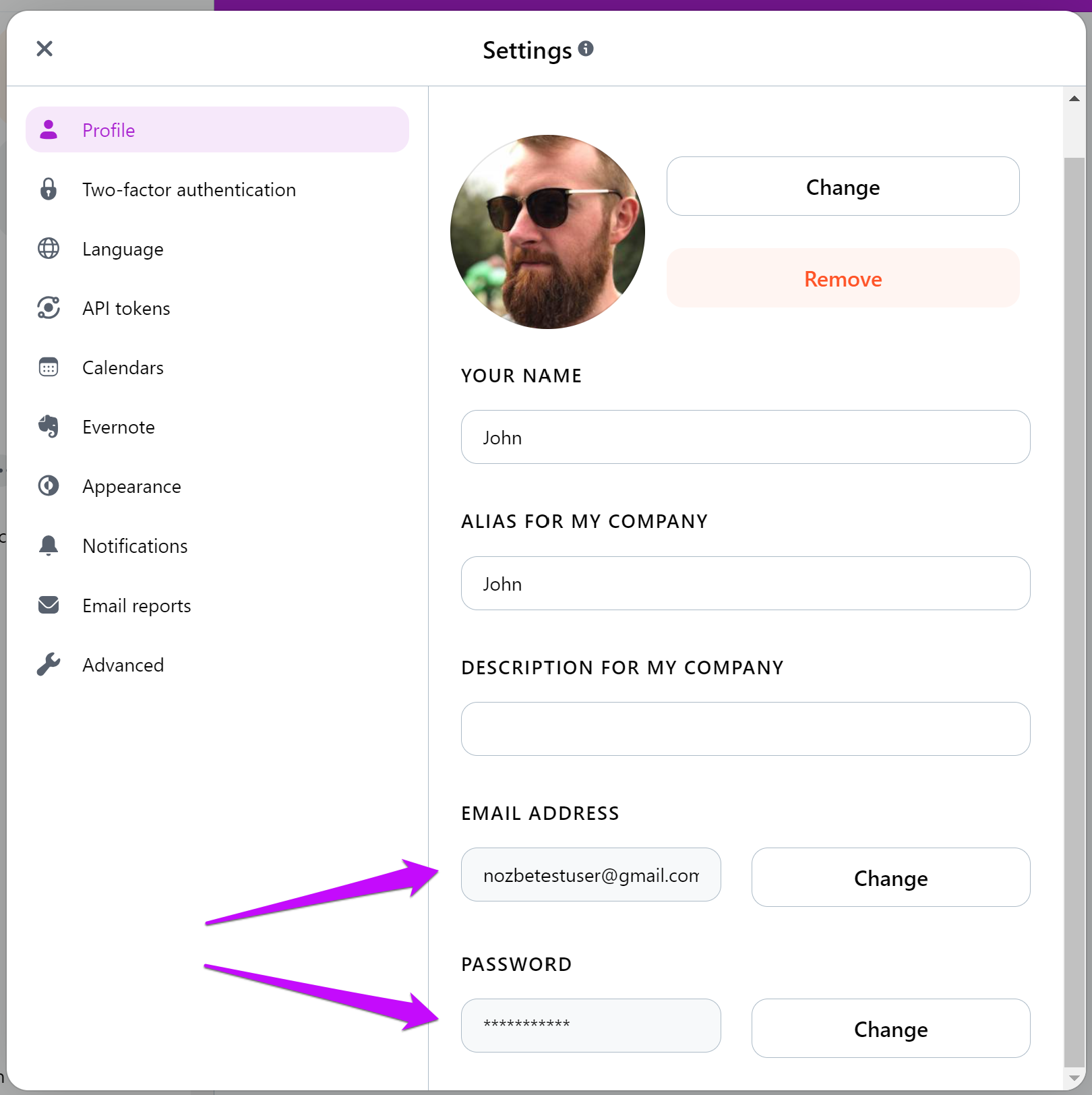
Aby zmienić adres e-mail:
- wpisz nowy adres e-mail,
- powtórz go w kolejnym polu,
- wpisz hasło,
- kliknij „Zapisz”, aby zatwierdzić zmianę.
Aby zmienić swoje hasło do konta w Nozbe będzie potrzebne Twoje oryginalne hasło (lub, jeśli je zapomnisz, hasło tymczasowe wysłane przez Nozbe).
- W pierwszym polu wpisz swoje stare hasło,
- w kolejnych polach dwukrotnie wpisz nowe hasło,
- kliknij „Zapisz”, aby zatwierdzić zmianę.
Dane kontaktowe
Możesz dodać swój adres e-mail, numer telefonu i inne informacje w ustawieniach swojego konta, dzięki którym inni będą wiedzieć, jak się z Tobą skontaktować.
Aby to zrobić, naciśnij przycisk “Dodaj nowe informacje kontaktowe” w ustawieniach profilu. Wpisz informację, wybierz jej typ i potwierdź.
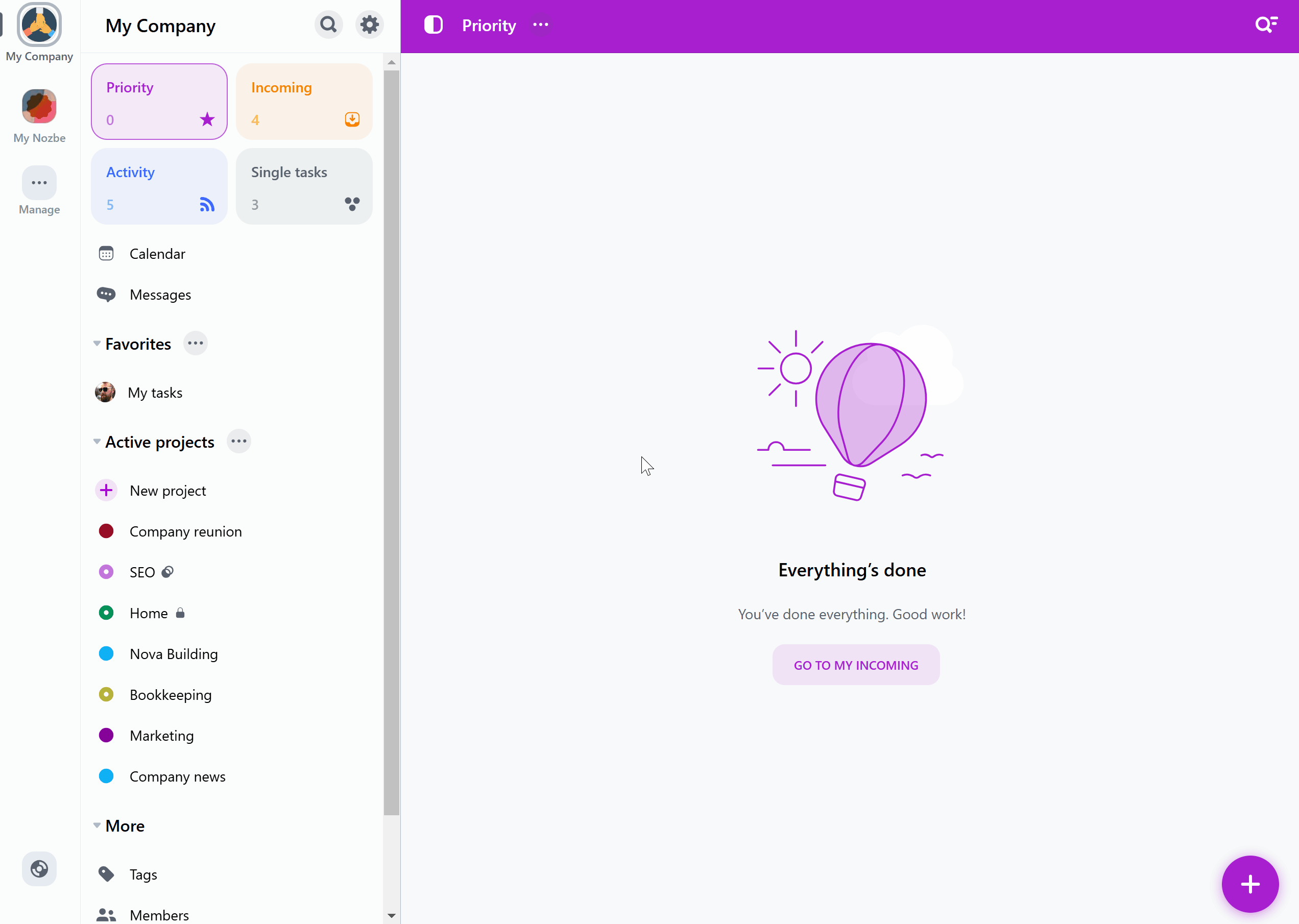
Dane kontaktowe, które wprowadzisz, będą wyświetlane w Twoim profilu. Inni będą mogli je zobaczyć:
- naciskając twój awatar w dowolnym miejscu aplikacji,
- lub naciskając “…” przy Twoim imieniu w widoku członków przestrzeni.
Możesz też przełączać opcję “Pokaż” przy wybranej danej, aby włączyć lub wyłączyć jej wyświetlanie dla innych.
Weryfikacja dwuetapowa
Możesz aktywować dwuetapowe uwierzytelnianie, by jeszcze lepiej zabezpieczyć swoje konto. Takie rozwiązanie zapewnia dodatkowy etap weryfikacji użytkownika potrzebny do zalogowania się na konto Nozbe.
Jak aktywować dwuetapowe logowanie:
- otwórz “Ustawienia”,
- kliknij na “Weryfikacja dwuetapowa”,
- w nowym oknie wyświetlą się informacje o tej funkcji i będzie można wybrać jedną z dwóch dostępnych metod uwierzytelniania: poprzez aplikację (np. Google Authenticator, Authy) lub SMS.
Gdy aktywujesz tę opcję, aby zalogować się do swojego konta w Nozbe będziesz musieć podać i hasło i kod weryfikacyjny.
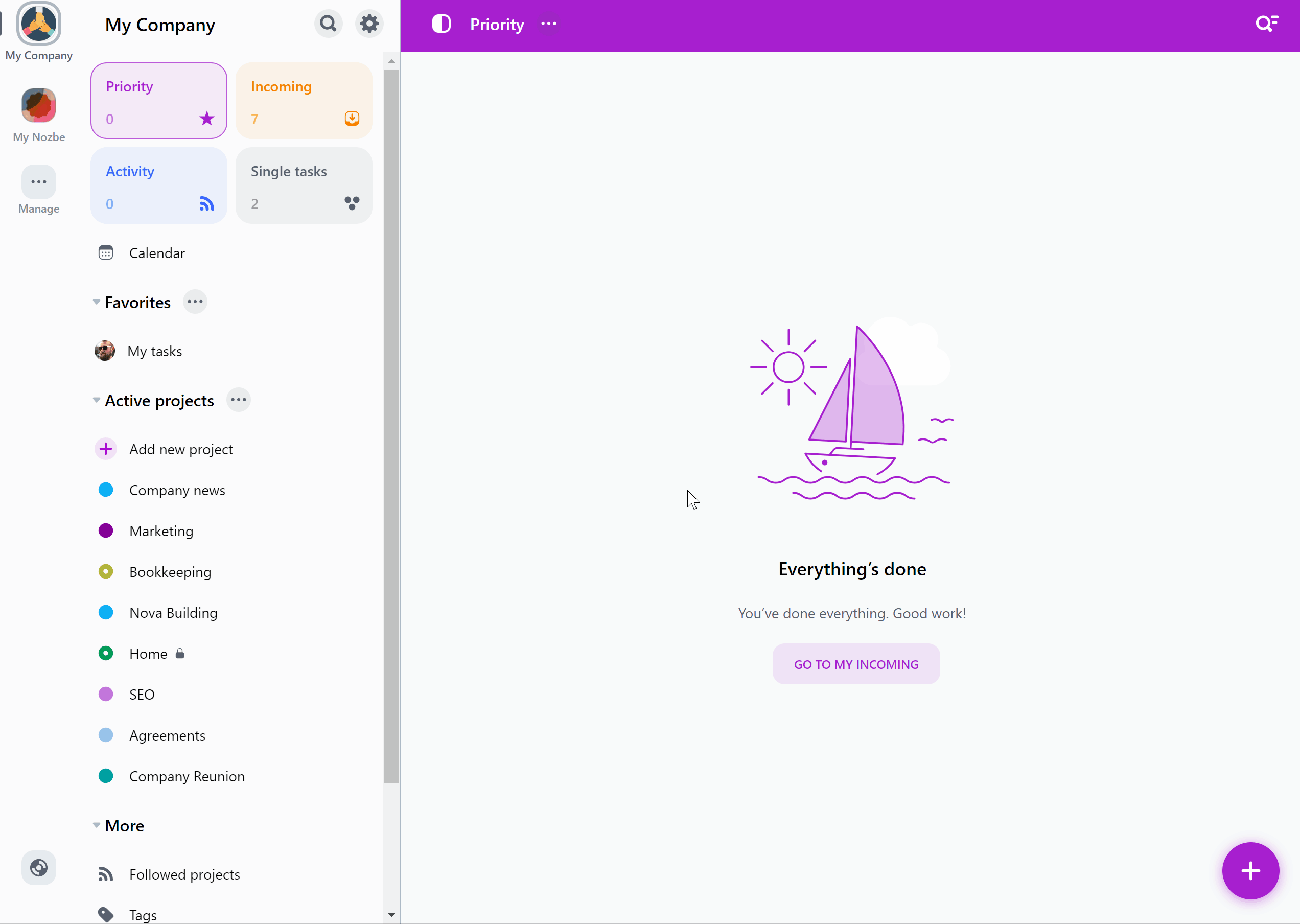
Weryfikacja dwuetapowa przez SMS dostępna jest tylko dla użytkowników planów Premium i Business.
Język
Można zmienić język aplikacji Nozbe, aby cały interfejs dostepny był w wybranym przez Ciebie języku.
Jak zmienić język aplikacji:
- wejdź w “Ustawienia”,
- kliknij: “Język”,
- wybierz język z listy.
Dostępna jest także opcja “Język systemu”, która zmieni język aplikacji na ten ustawiony w systemie, jeśli jest on dostępny w Nozbe. W innym wypadku zostanie ustawiony język angielski.
Format daty i czasu w Nozbe zależy od języka Twojego urządzenia. Jeśli masz ustawiony język angielski, a chcesz używać czasu 24-godzinnego, zmień język na EN-UK (brytyjski angielski).
Jeśli na urządzeniu ustawiony jest język EN-US (amerykański angielski), to w aplikacji pierwszym dniem tygodnia będzie niedziela. Jeśli chcesz zmienić go na poniedziałek, ustaw EN-UK jako język urządzenia.
Uwaga: Każda zmiana języka na Twoim urządzeniu będzie mieć wpływ na format daty i czasu w Nozbe.
Powiadomienia
Możesz zdecydować, jakiego rodzaju powiadomienia chcesz otrzymywać od swojej przestrzeni w Nozbe.
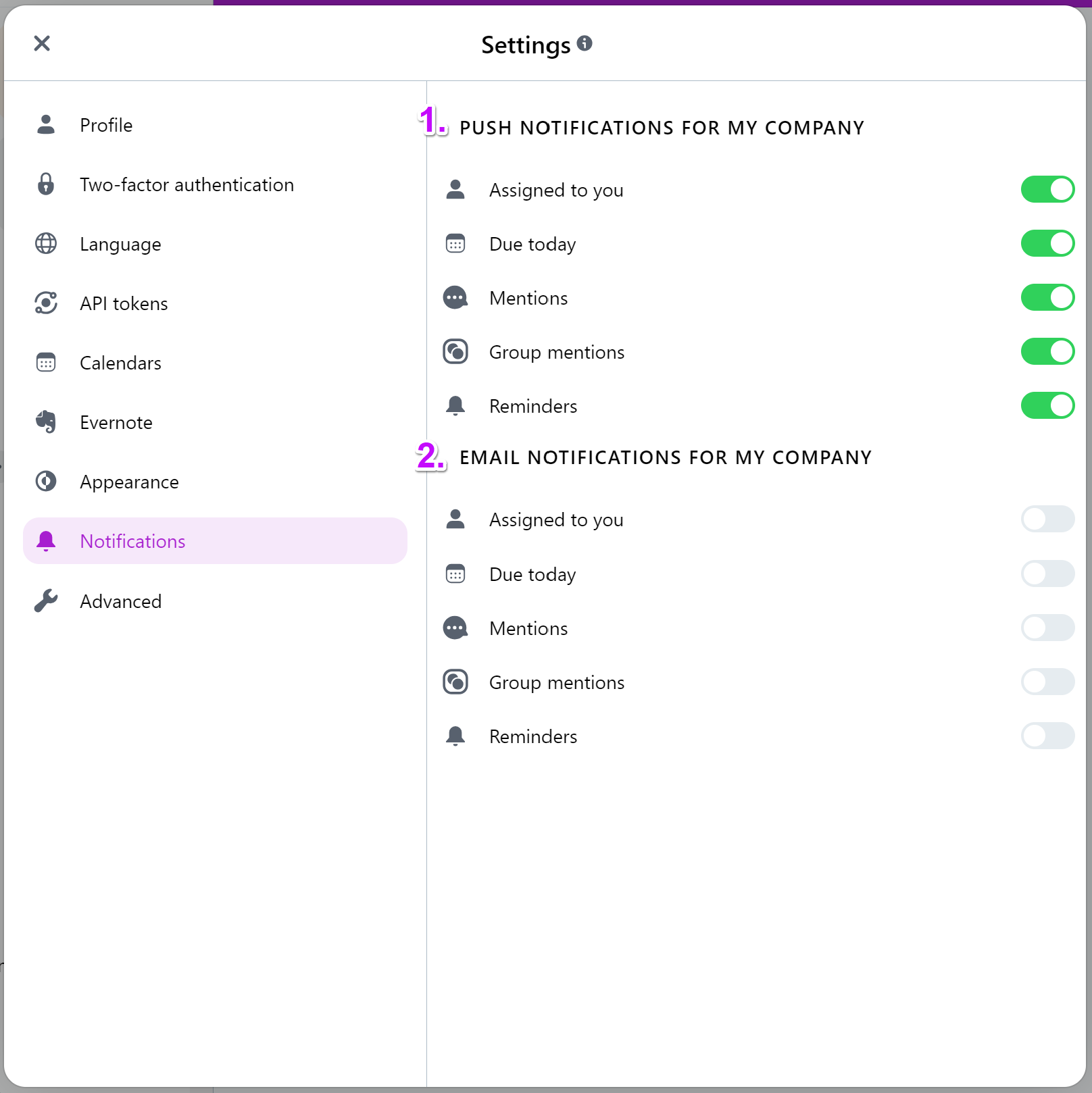
-
Powiadomienia Push - powiadomienia na Twoje urządzenie mobilne o aktywności w projektach, a także przypomnienia i terminy płatności.
-
Powiadomienia mailowe - możesz również wybrać otrzymywanie powiadomień o terminach zadań, wzmiankach lub przypomnieniach na maila.
-
Powiadomienia systemowe - jeśli używasz wersji desktopowej Nozbe, to włączysz tu też plakietkę na ikonie aplikacji. Plakietka może wyświetlać liczbę zadań z wybranego widoku: Przychodzących, Aktywności lub Priorytetów.
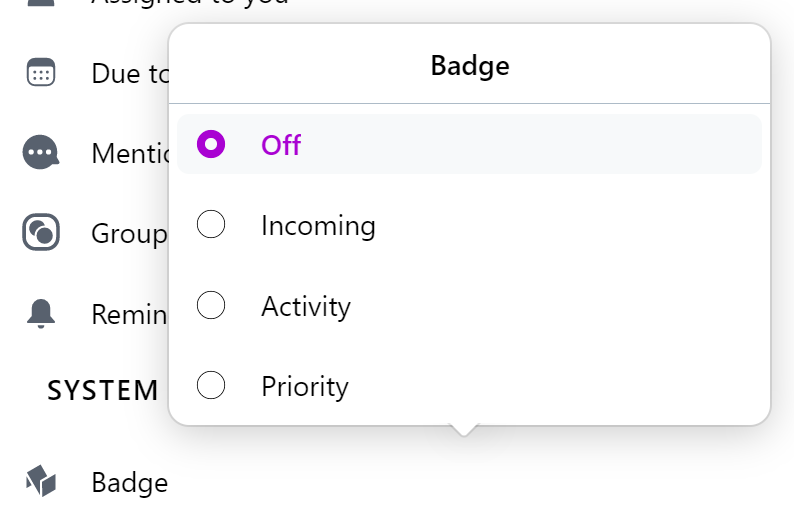
Aby włączyć tę opcję, przejdź do “Ustawienia” > “Powiadomienia”
Wygląd
W sekcji Wygląd w ustawieniach w Nozbe możesz zmienić i spersonalizować wygląd aplikacji.
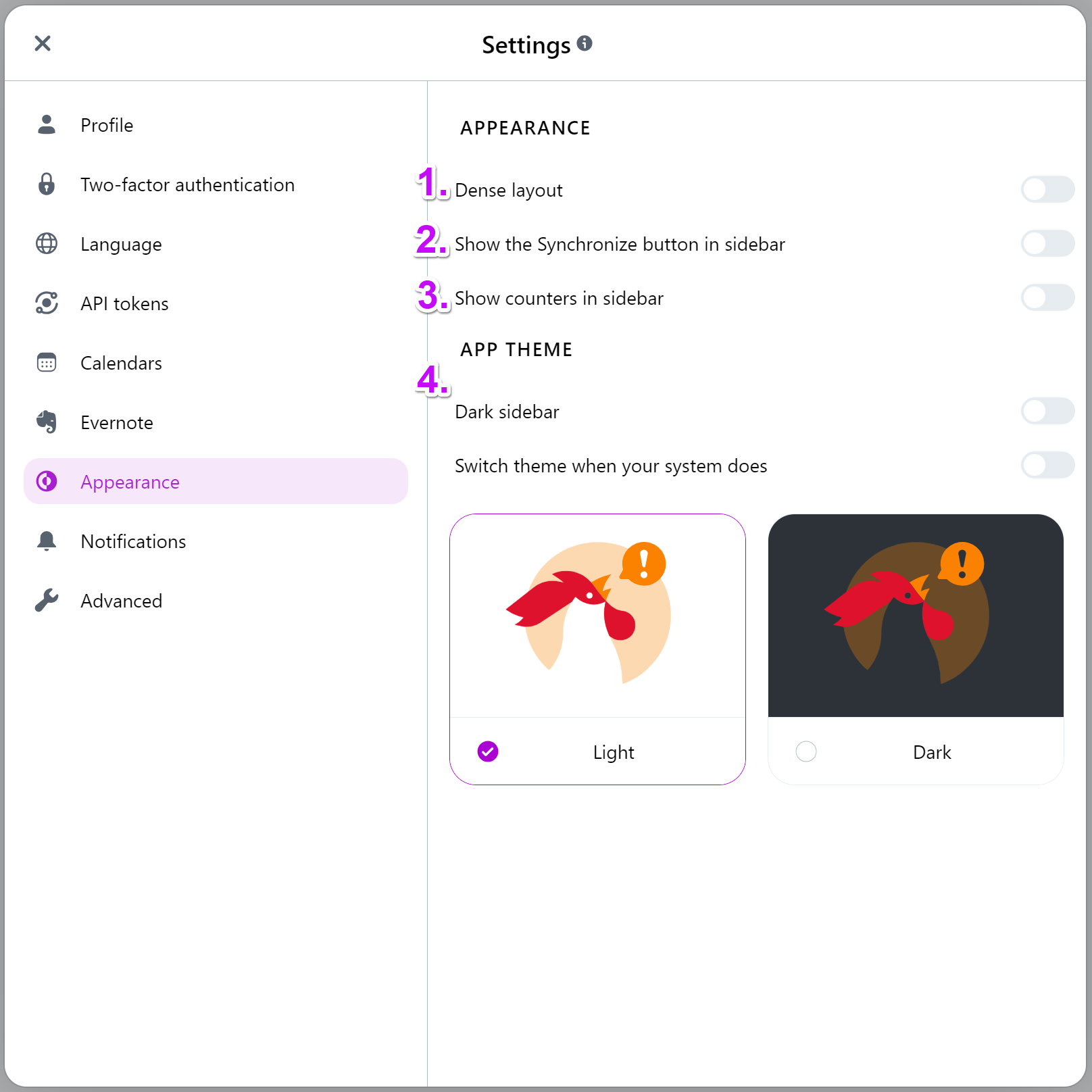
Dostępne są następujące opcje:
-
Zagęszczony układ - włączenie tej opcji sprawi, że listy zadań i panel boczny będą bardziej kompaktowe.
-
Pokaż przycisk synchronizacji na pasku bocznym - włącz tę opcję, aby wyświetlić przycisk Synchronizacji w lewym dolnym rogu aplikacji przeglądarkowej i desktopowej.
-
Pokaż liczniki na pasku bocznym - jeśli włączysz tę opcję, na pasku bocznym twojego Nozbe będą wyświetlać się:
- liczba aktywnych zadań dla każdego projektu,
- liczba tagów,
- liczba członków przestrzeni,
- liczba grup projektów
- liczba szablonów.
-
Pokaż numery tygodni w Kalendarzu - włącz tę opcję, aby numery tygodnia były widoczne po lewej stronie widoku miesięcznego w kalendarzu Nozbe — przydatne podczas planowania i raportowania.
-
Pokaż Nozbe na pasku menu — włącz tę opcję, aby ikona Nozbe była wyświetlana na pasku menu komputera (macOS lub Windows). Umożliwia to szybki dostęp do aplikacji, gdy działa ona w tle.
Zmień ikonę aplikacji
Na urządzeniach mobilnych możesz użyć opcji “Zmień ikonę aplikacji”, by zmienić ikonkę Nozbe.
Wybierz z listy tę, która Ci się najbardziej podoba.
✨ Nowa ikona pojawi się na wszystkich urządzeniach, na których masz zainstalowaną aplikację Nozbe, o ile urządzenie wspiera tę opcję.
Motyw aplikacji - możesz wybrać jeden z następujących motywów:
- systemowy (to jest opcja automatyczna, motyw jest zależny od motywu systemu urządzenia),
- jasny,
- ciemny.
Jeśli Twoja aplikacja jest w trybie jasnym, to możesz tu też zmienić motyw paska bocznego na ciemny, włączając opcję “Ciemny pasek boczny”.
Na urządzeniach mobilnych motyw aplikacji jest zawsze zależny od motywu systemu urządzenia.
Integracje
Kalendarze
Tutaj możesz aktywować integrację z Kalendarzem Google i integrację z Kalendarzem Outlook. Wybierz kalendarz, tapnij na przycisk “Włącz”, a następnie zaloguj się na swoje konto Google lub Microsoft i potwierdź dostęp Nozbe do twojego konta. Gdy to zrobisz, integracja będzie aktywna.
Evernote
Jeśli prowadzisz notatki w Evernote, możesz zintegrować z nim Nozbe.
Aby uruchomić integrację:
- wejdź w Ustawienia,
- naciśnij przycisk “Włącz integrację”,
- zaloguj się na swoje konto Evernote,
- autoryzuj dostęp do Twojego konta.
Gdy to zrobisz, integracja będzie aktywna. Dzięki niej możesz załączyć do swoich zadań notatki Evernote oraz widzieć przypomnienia Evernote w swoim Nozbe.
Dropbox
Możesz zintegrować Nozbe z Dropboksem, aby łatwo zarządzać swoimi plikami.
Aby włączyć integrację:
- wejdź w Ustawienia,
- kliknij przycisk „Włącz integrację”,
- zaloguj się na swoje konto Dropbox,
- upoważnij Nozbe do dostępu do swoich plików w Dropboksie.
Po skonfigurowaniu będziesz móc dołączać pliki z Dropboksa do zadań w Nozbe.
OneDrive
Możesz zintegrować Nozbe z OneDrivem, aby usprawnić zarządzanie plikami.
Aby włączyć integrację:
- wejdź w Ustawienia,
- kliknij przycisk „Włącz integrację”,
- zaloguj się na swoje konto OneDrive,
- upoważnij Nozbe do dostępu do swoich plików na OneDrive.
Po połączeniu będziesz móc dołączać pliki z OneDrive’a do zadań w Nozbe.
Inne
Tokeny API
Tutaj możesz wygenerować swoje własne tokeny API, które służą do połączenia Nozbe z innymi serwisami jak np. Zapier.
Raporty e-mailowe
Możesz otrzymywać raporty e-mailowe zawierające statystyki, informacje o aktywności i produktywności Twojego konta lub Twojej przestrzeni. Będą one cyklicznie wysyłane na Twój adres e-mail.
Aby je włączyć, naciśnij ikonę zębatki → Ustawienia → Raporty e-mailowe.
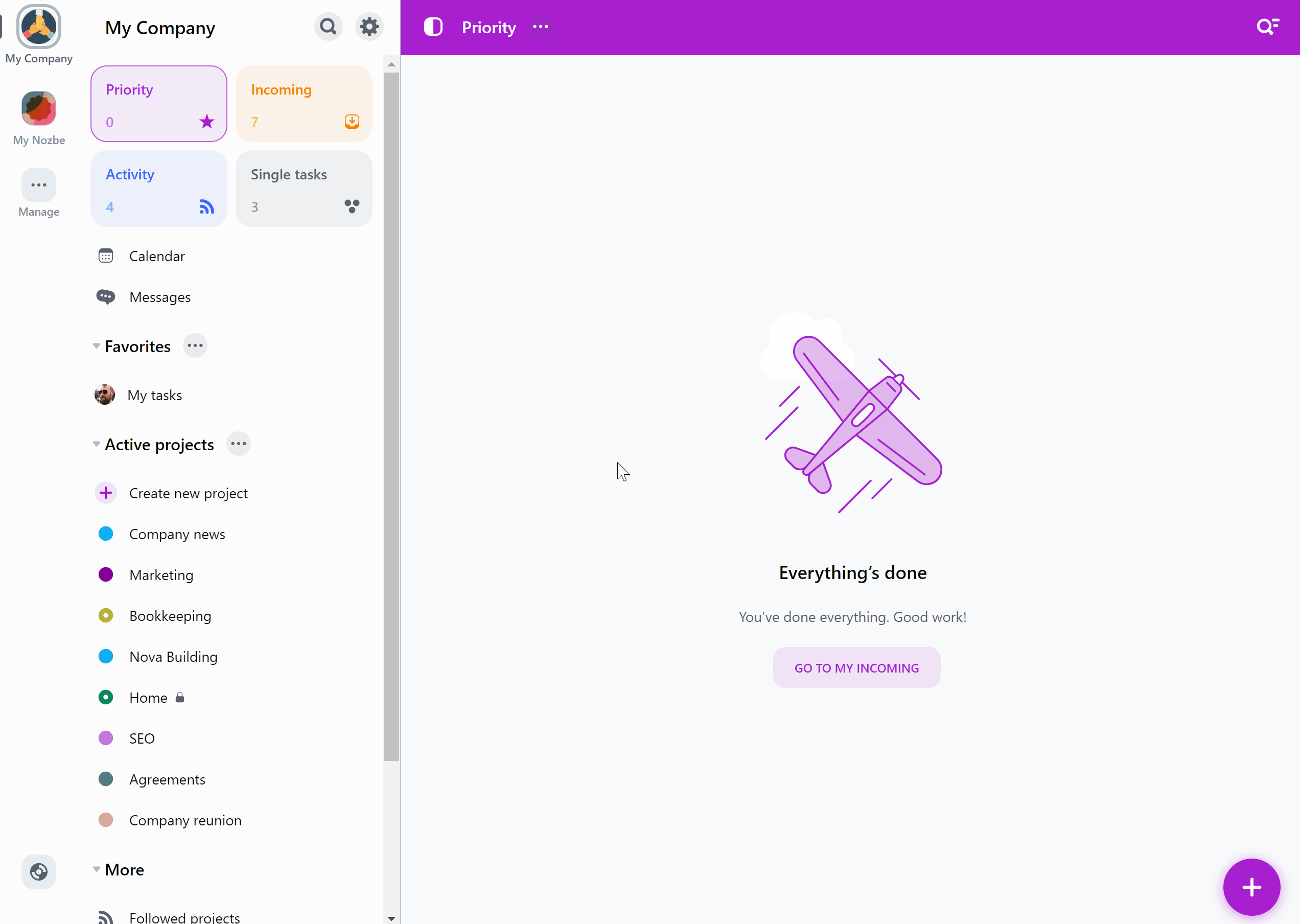
Znajdziesz tu kilka rodzajów raportów, które możesz włączyć:
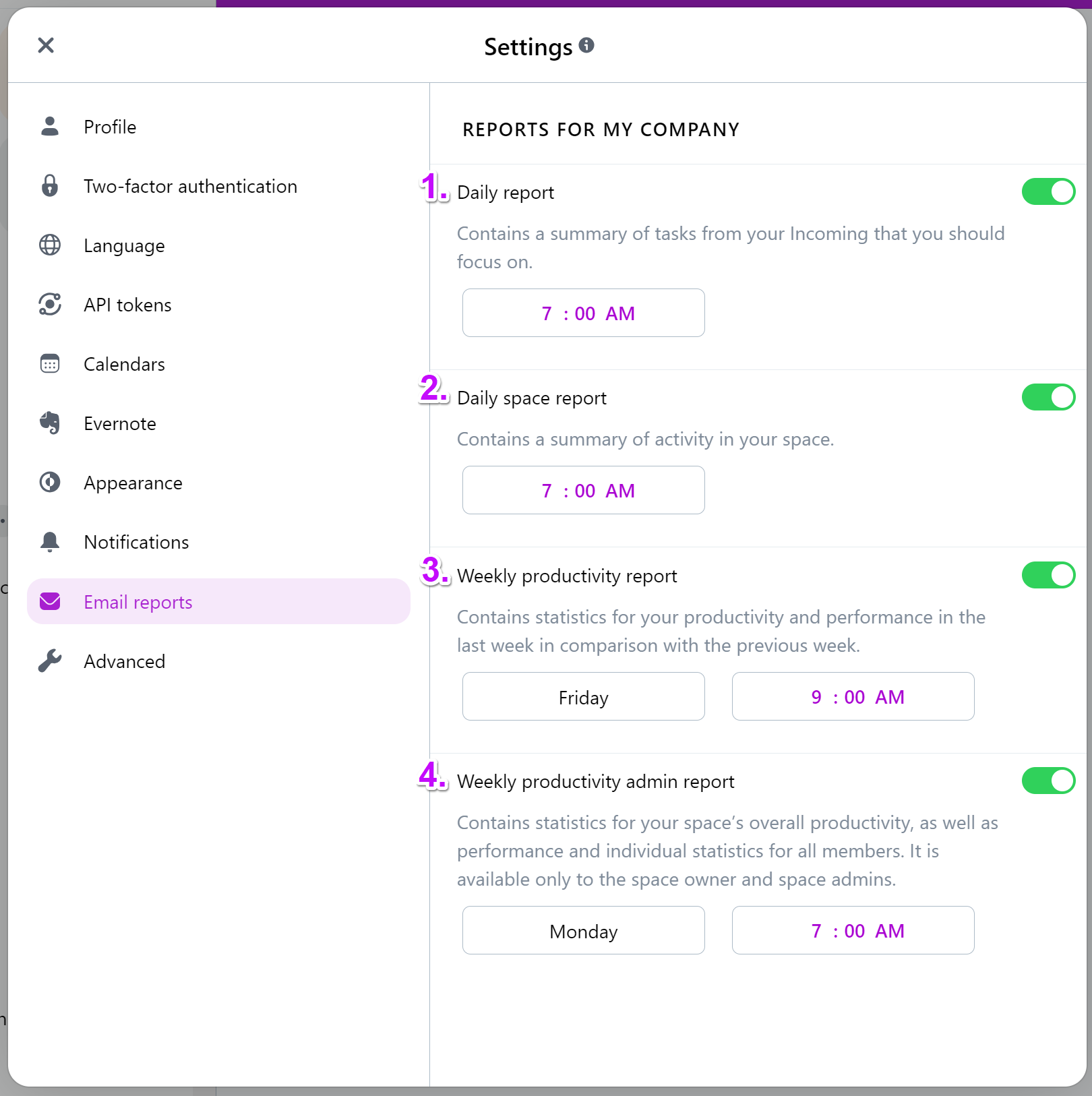
- Raport dobowy - zawiera podsumowanie zadań z Twoich Przychodzących, które wymagają Twojej uwagi.
- Raport dobowy dla Twojej przestrzeni - zawiera podsumowanie aktywności w Twojej przestrzeni.
- Tygodniowy raport produktywności - zawiera statystyki dotyczące Twojej produktywności i wydajności w minionym tygodniu, w porównaniu z poprzednim tygodniem.
- Tygodniowy raport produktywności administratora - zawiera statystyki dotyczące całkowitej produktywności Twojej przestrzeni, jak i informacje o wydajności oraz indywidualne statystyki członków przestrzeni. Ten raport dostępny jest tylko dla właściciela oraz administratorów przestrzeni.
Możesz też dostosować czas, kiedy chcesz otrzymywać dane raporty.
Jeśli należysz do wielu przestrzeni, możesz dostosować, jakie raporty chcesz otrzymywać dla każdej z tych przestrzeni w jej Ustawieniach.
Zaawansowane
Ta sekcja zawiera bardziej zaawansowane opcje. Poniżej znajdziesz opis każdej z nich.
Zachowanie aplikacji
Jeśli korzystasz z jednej z naszych aplikacji desktopowych - Nozbe na macOS lub Nozbe na Windowsa - to tu możesz włączyć ustawienie, dzięki któremu aplikacja będzie otwierała się przy każdym starcie systemu.
Skrót szybkiego dodawania zadań
Jeśli korzystasz z jednej z naszych aplikacji desktopowych - Nozbe na macOS lub Nozbe na Windowsa - to tu możesz zmienić skrót klawiszowy do okna szybkiego dodawania zadań. To umożliwi Ci jeszcze szybsze dodawanie nowych zadań do aplikacji.
Włącz wyszukiwanie poszerzone
Tu możesz włączyć lub wyłączyć mechanizm wyszukiwania poszerzonego.
Automatyzuj z x-callback-url
Ta opcja pozwala na włączenie automatyzacji przy pomocy x-callback-url.
Integracja z kalendarzem
Wyświetlaj zadania z Nozbe w kalendarzach innych, niż Kalendarz Google, przy pomocy integracji z kalendarzem.
Diagnostyka
Jeśli masz jakieś techniczne problemy z Nozbe, możemy Cię poprosić o przeprowadzenie diagnostyki, która pomoże nam je rozwiązać. Tę opcję znajdziesz w Ustawienia → Zaawansowane.
Możesz przeprowadzić podstawową lub pełną diagnozę.
Postaraj się przesłać wyniki tej diagnozy wraz z krótkim opisem sytuacji, która się przytrafiła.
Kopia zapasowa danych przestrzeni
Jeśli jesteś właścicielem przestrzeni, to tu możesz wygenerować kopię zapasową danych swojego przestrzeni.
Gdy użyjesz tej opcji, Nozbe wyśle Ci mailem jednorazowy link umożliwiający pobranie archiwum danych. Jeśli zechcesz ponownie pobrać kopię zapasową, to konieczne będzie ponowne wygenerowanie jej w ustawieniach Nozbe.
Archiwum będzie zawierać:
- aktywne i zakończone projekty,
- aktywne i zakończone zadania,
- komentarze zawarte w zadanicah,
- w osobnym folderze archiwum znajdziesz wszystkie załączniki dodane do zadań przez członków danej przestrzenie.
Dodatkowo:
- Pliki CSV zawierające listę projektów, zadań i komentarzy — możesz wybrać, czy mają być uwzględniane podczas generowania kopii zapasowej.
- Możesz również wybrać, czy załączniki mają być uwzględniane w kopii zapasowej — daje to kontrolę nad rozmiarem i zawartością kopii zapasowej.
Kopia zapasowa nie będzie zawierała danych z projektów, do których nie masz dostępu jako właściciel przestrzeni, np. projektów prywatnych członków przestrzeni, czy projektów z ograniczonym dostępem, do których nie masz zaproszenia.
Zamykanie konta
W Ustawieniach możesz też zamknąć swoje konto. W tym celu, wejdź w Ustawienia → Zaawansowane i kliknij przycisk „Zamknij konto”.
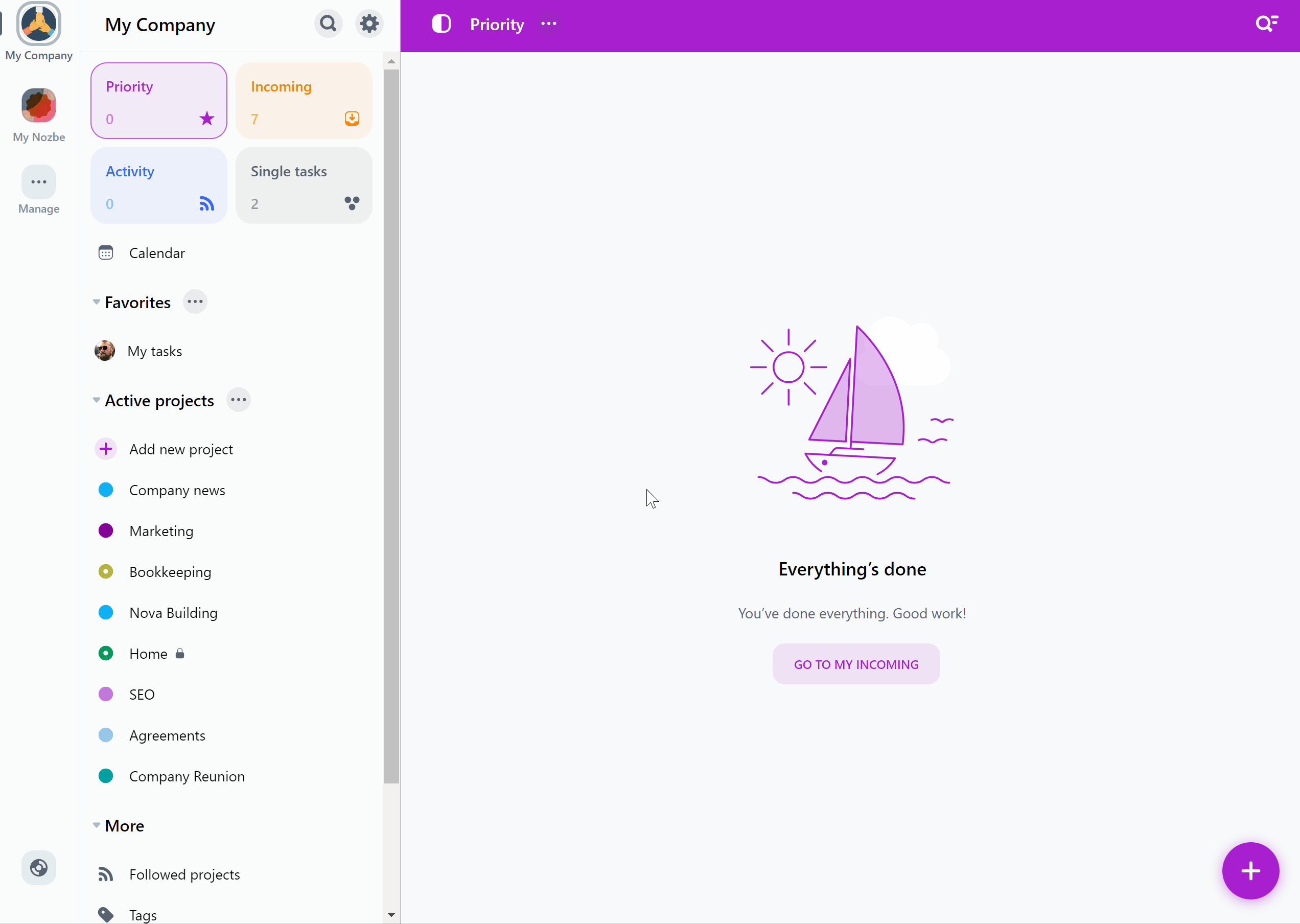
Na ekranie pojawi się okno z czterema różnymi opcjami. Za pomocą pierwszej możesz zmienić swój adres e-mail. Wybierając drugą opcję, możesz przejść na niższy plan.
Trzecia opcja umożliwia Ci opuszczenie bieżącej przestrzeni. Tej akcji nie można cofnąć.
Wybór czwartej opcji spowoduje usunięcie Twojego konta z naszej bazy danych.
Jeśli zdecydujesz się usunąć swoje konto, prosimy Cię o podzielenie się z nami swoją opinią na temat Nozbe.
Zamykanie konta utworzonego przy pomocy konta Apple albo Google
Jeśli logujesz się do Nozbe przy pomocy mechanizmu Logowania z Apple lub Logowania z Google, to aby usunąć konto Nozbe, najpierw należy ustawić do niego hasło.
Aby to zrobić, naciśnij ikonę zębatki, a następnie wyloguj się ze swojego konta Nozbe przy pomocy przycisku “Wyloguj”. Po wylogowaniu przejdź na stronę resetu hasła i wpisz tam swój adres e-mail. Na podany adres wyślemy Ci wiadomość mailową z instrukcją, jak ustawić hasło.
Po ustawieniu hasła do swojego konta, zaloguj się do Nozbe, a następnie kontynuuj proces zamykania konta. Aby zamknąć konto, należy potwierdzić dane działanie, podając ustawione przed chwilą hasło.
Zmiana planu i automatyczne odnawianie
Aby zmienić plan, przejdź do widoku „Zmień plan" w ustawieniach konta.
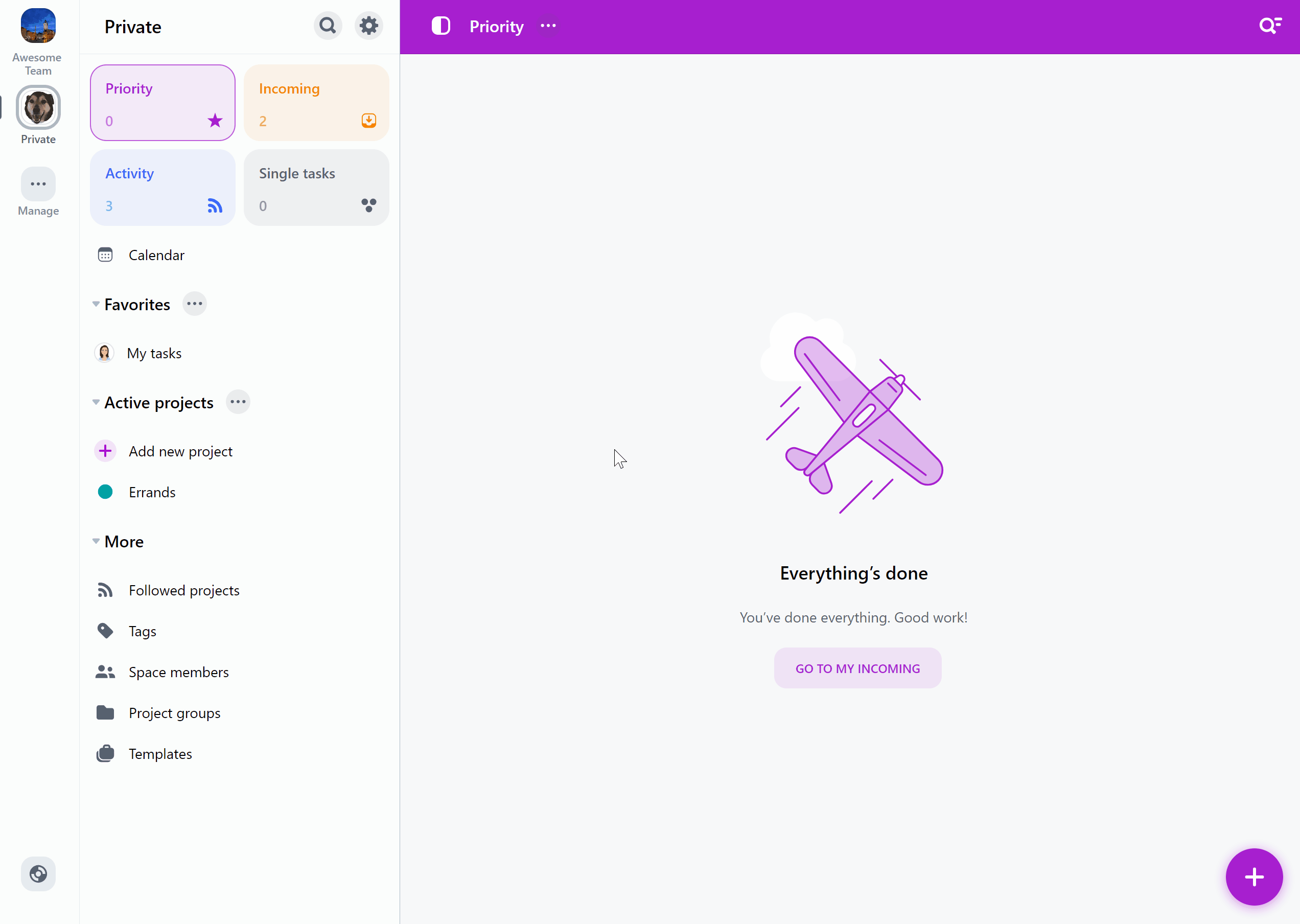
W tym widoku możesz też zatrzymać automatyczne odnawianie się płatności:

Obejrzyj krótkie wideo o widoku Ustawień:






